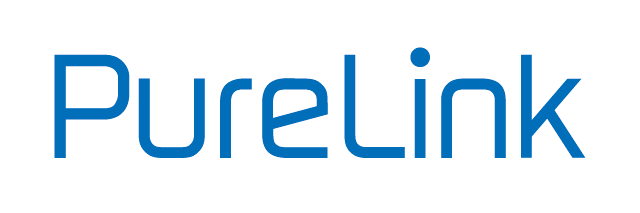Eine statische Route setzen
Hier auf der Basis eines JustAddPower Systems
Inhaltsverzeichnis
Statische Route im Router hinzufügen (Bsp. Netgear PR460X)
Statische Route im Router hinzufügen (Bsp. Fritzbox 7590)
Standard-Gateway auf dem Kontrollsystem einstellen
Lokale Route auf einem Windows-PC festlegen
Einsatzzweck
Bei der Einrichtung eines Systems oder bei der Fehlerbehebung gibt es einige Situationen, in denen das Hinzufügen einer statischen Route zur internen Routing-Tabelle des Computers erforderlich ist:
- Wenn dem Netzwerk-Router noch keine statische Route hinzugefügt wurde. Vielleicht, weil eine solche für den täglichen Betrieb des Systems nicht benötigt wird (nur Switching) oder der Router das Hinzufügen einer statischen Route nicht unterstützt.
- Das Ändern des Standard-Gateways des Computers auf die Switch-IP würde die Möglichkeit beeinträchtigen, den Computer für den Remote Desktop Support mit dem Internet zu verbinden.
- Der Installateur muss sich über die WiFi-Verbindung mit dem Internet verbinden, während er das Just Add Power-System fest verdrahtet, wenn der Just Add Power-Switch nicht mit dem restlichen Netzwerk des Kunden verbunden ist.
Das Hinzufügen einer statischen Route zu einem Computer kann zwar ein großartiges Werkzeug zum Testen und zur Fehlersuche sein, verbessert aber nicht den tatsächlichen Betrieb des Systems, da die statische Route nur an den Computer gebunden ist, auf den die Route angewendet wird.
Zusammenfassung
Nach der Konfiguration eines JustAddPower Systems per JADConfig oder AMP, muss eine statische Route ins System eingetragen werden, damit Kontrollsysteme funktionieren und die Weboberflächen der einzelnen Geräte erreicht werden können.
Es gibt 3 übliche Möglichkeiten, dem Datennetzwerk Zugang zu JustAddPower zu geben:
- Stellen Sie eine statische Route auf dem Router ein, damit ALLE Geräte im Datennetzwerk mit einer einzigen Einstellung mit Just Add Power kommunizieren können.
- Stellen Sie das Standard-Gateway auf dem Kontrollsystem-Prozessor ein, damit das Kontrollsystem mit Just Add Power kommunizieren kann. Andere Netzwerkgeräte werden keinen Zugang zu Just Add Power haben.
- Legen Sie eine lokale Route auf einem PC fest, damit dieser PC vorübergehend mit Just Add Power kommunizieren kann. Diese Einstellung wird entfernt, wenn der PC abgeschaltet oder neu gestartet wird.
Just Add Power stellt die Informationen bereit, die für die Anwendung der statischen Route in der Berichtsdatei erforderlich sind. Wir können dies jedoch nicht automatisch tun, da wir keine Kontrolle über die Router Konfiguration oder die Einstellungen des Steuerprozessors haben; eine statische Route muss manuell vom Installateur hinzugefügt werden.
Eine dieser drei Methoden muss angewendet werden, um das Just Add Power-System zu steuern. Es ist nicht notwendig, mehr als eine Einstellung vorzunehmen.
Statische Route im Router hinzufügen (Bsp. Netgear PR460X)
Diese Option ist für die meisten Systeme am besten geeignet. Sie ermöglicht jedem Gerät im Netzwerk den Zugriff auf Just Add Power über eine einzige Router-Einstellung.
1. Suchen Sie die Berichtsdatei für das System, die AMP oder JADConfig erstellt hat. Im oberen Teil des Dokuments finden Sie die Informationen zur statischen Route.

3. Wählen Sie auf der linken Seite die Registerkarte "LAN" und dann den Unterabschnitt "Static Routes".
4. Fügen Sie mit dem blauen Plus eine neue statische Route hinzu und tragen Sie Routeninformationen ein:
- "Route Name" ist der Name für die Route, der ihren Zweck beschreibt.
- Geben Sie unter "Network" den Wert für die Ziel-IP aus der Berichtsdatei ein.
- Geben Sie den Wert für die Netzmaske aus der Reportdatei ein.
- Geben Sie den Gateway aus der Reportdatei ein. Dies ist die IP-Adresse des Just Add Power-Switches.
- Lassen Sie Metric leer, wenn nicht anders angegeben oder tragen Sie 2 ein.
- Belassen Sie das VLAN auf 1 .
- Aktivieren Sie die Route mit einem Klick auf "Apply".
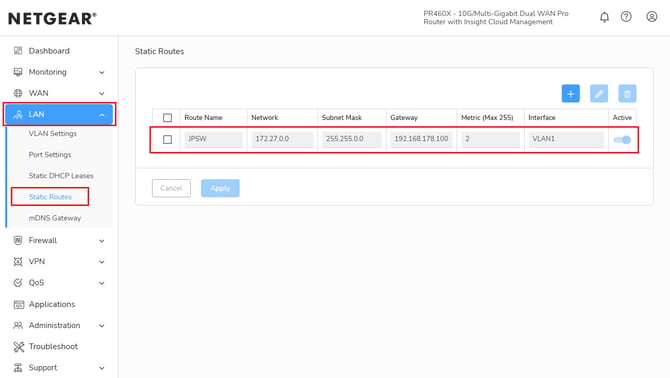
Statische Route im Router hinzufügen (Bsp. Fritzbox 7590)
Folgen Sie den Anweisungen von oben bis Schritt 2
3. Wählen Sie auf der linken Seite die Registerkarte Heimnetz, dann den Unterabschnitt Netzwerk und öffnen Sie danach die Netzwerkeinstellungen

4. Scrollen Sie zum unteren Rand der Seite und klicken Sie auf die zusätzlichen Einstellungen.
5. Scrollen Sie erneut zum unteren Rand der Seite und öffnen Sie IPv4-Routen unter dem Abschnitt Statische Routingtabelle
6. Nun können Sie eine neue IPv4-Route hinzufügen
7. Im Abschnitt Statische IPv4-Route können Sie platzieren:
- Geben Sie den Ziel-IP-Wert aus der Reportdatei in das IPv4-Netzwerk ein.
- Geben Sie den Wert der Netzmaske aus der Berichtsdatei in die Subnetzmaske ein.
- Geben Sie den Gateway aus der Berichtsdatei ein. Dies ist die IP-Adresse des Just Add Power-Switches.
- Aktivieren Sie die Route mit der Haken.
- Klicken Sie auf OK, um die Route hinzuzufügen.

8. Aktivieren Sie die Route mit Übernehmen.
Standard-Gateway auf dem Kontrollsystem einstellen
Diese Option eignet sich am besten für Systeme, bei denen der Router kein statisches Routing unterstützt. Wenn Sie Bedenken haben, dass ungesicherte Geräte Zugriff auf Just Add Power haben könnten, ist diese Option die beste.
1. Suchen Sie die Berichtsdatei für das System. Im oberen Teil des Dokuments finden Sie die Informationen für die statische Route. Der einzige Wert, der für diese Methode benötigt wird, ist das Gateway, d. h. die IP-Adresse des Just Add Power-Switches.

2. Öffnen Sie die Netzwerkeinstellungen des Steuersystems. In diesem Beispiel wird RTI verwendet, aber alle Steuersysteme verfügen über diese Möglichkeit.
3. Stellen Sie den Prozessor des Steuersystems auf statische IP-Einstellungen ein:
- Die IP-Adresse muss eine im Netzwerk verfügbare IP-Adresse sein, die nicht im DHCP-Bereich liegt.
- Die Subnetzmaske muss mit der Subnetzmaske des gesamten Netzwerks übereinstimmen.
- Gateway muss die IP-Adresse des Just Add Power-Switches sein. Im Beispiel 192.168.0.11.
- DNS-Server kann entweder die Router-IP (192.168.0.1) oder Google DNS (8.8.8.8) sein.
4. Mit diesen Einstellungen kann der Prozessor des Steuersystems sowohl auf das Internet als auch auf Just Add Power zugreifen.

Lokale Route auf einem Windows-PC festlegen
Diese Option eignet sich am besten für die Fehlersuche bei Just Add Power, wenn es keine statische Route gibt. Sie ermöglicht einen vorübergehenden Zugriff auf Just Add Power auf einem einzelnen PC, wird aber nach dem Herunterfahren wieder entfernt.
Befehl:
Ausgeführt von einer Windows-Eingabeaufforderung "Als Administrator ausführen".
route add [destination network] mask [netmask] [switch ip] metric 2
Beispiel für eine Standard Konfiguration mit AMP:
route add 172.27.0.0 mask 255.255.0.0 192.168.0.11 metric 2